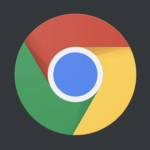< この記事をシェア >
Google謹製ブラウザ「Google Chome」で背景が黒基調のダークモードを利用する方法です。
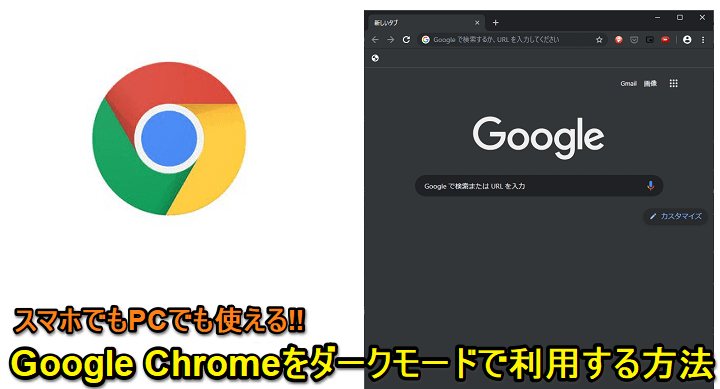
[更新]
最初はPC(Windows・Mac)に実装されたChromeのダークモードですが、iPhoneおよびAndroidでも利用できるようになっています。
またAndroid版では、表示するコンテンツの色まで反転させる強制的なダークモードも利用できます(chrome://flagsを使用)
様々なアプリやOSに登場されている「ダークモード」
背景が黒基調、文字カラーが白基調となり、目に優しい&バッテリー持ちがいいと言われているスタイリッシュなモードです。
この
Windows版でもMac版でもAndroid版でもiPhone版でも利用可能となっています。
好みもあると思いますが、黒基調の見やすい&カッコイイのでGoogle Chomeをダークモードにしてみたい!という人は↓で紹介している手順でやってみてください。
[目次]
■スマホ版のChrome
・iPhone版での設定方法
・Android版での設定方法
■PC版のChrome
・Windows版のChromeでの設定方法
・Mac版のChromeでの設定方法
【Chome】PCもスマホも対応!『ダークモード』を利用する方法
iPhone版での設定方法(要iOS 13以降)
iOS 13以降で使えるiOSのダークモードをオンにすることで利用可能
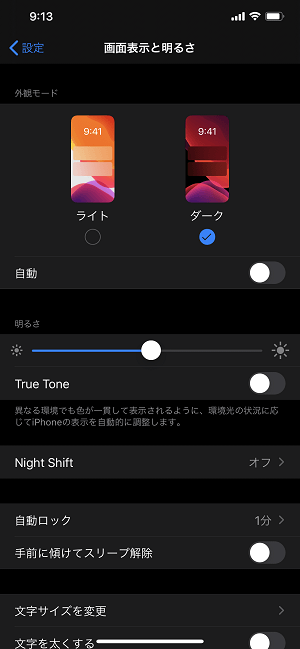
iPhoneの設定 > 画面表示と明るさから外観のテーマを「ダーク」に変更します。
※iOS 13以降が必要となります。
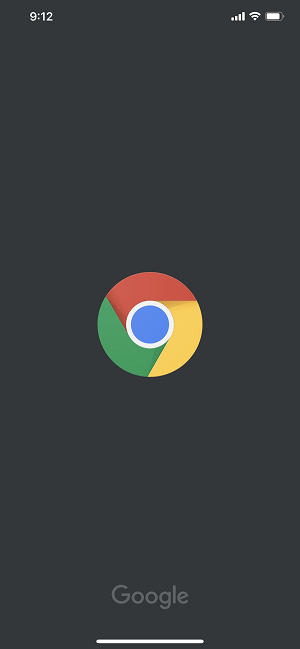
iOSのダークモードをオンにした状態でChromeを起動します。
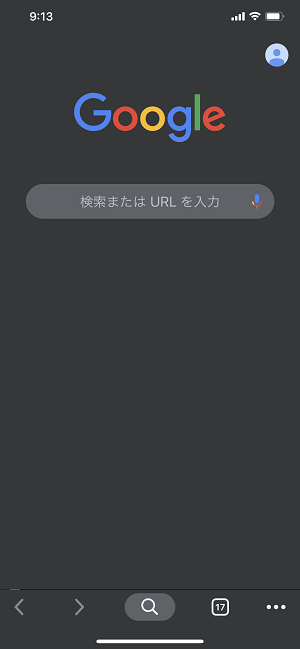
背景黒基調のダークモードでChromeが起動します。
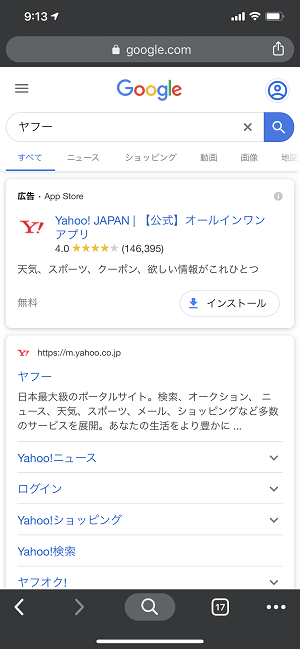
ちなみにググった時の検索画面などは←のようになります。
上下のバーは黒ですが、検索結果の画面が黒背景になるわけではありません。
Android版での設定方法
OSに従う、Chromeで設定、chrome://flagsから強制ダークモードに対応
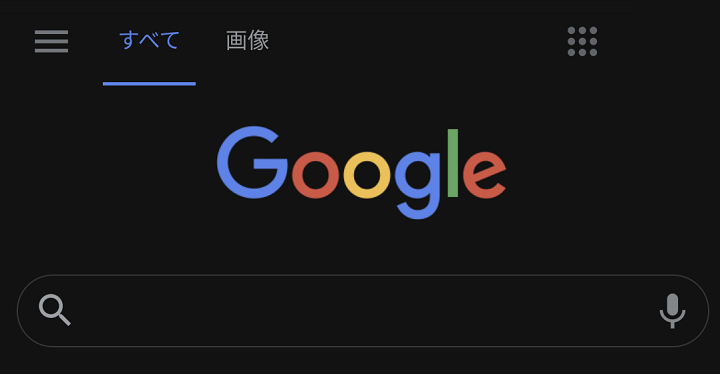
Android版のChromeは柔軟にダークモードを切り替えることができます。
OSの設定に従う、Chrome内の設定から切り替える、またはchrome://flagsのForce Dark Mode for Web Contentsの設定から強制的にダークモードに切り替える(表示されるWEBサイトの色がすべて反転)が利用できます。
Chromeの設定からテーマを選択して設定
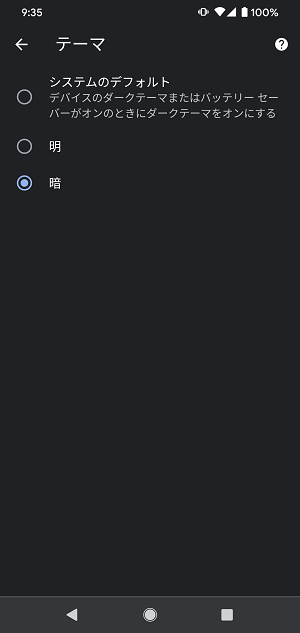
AndroidのChromeの設定 > テーマからモードを選択します。
システムのデフォルトを選択すると現在Androidの表示設定に従ってChromeも自動的にテーマが切り替わります(OSがダークモードならChromeもダークモードとなるという仕様です)
「明」は通常通りの白基調です。
「暗」はダークモードとなります。
「明」「暗」を選択した場合、Android OSで設定しているテーマに関係なくChromeはライト/ダークモードとして表示されるようになります。
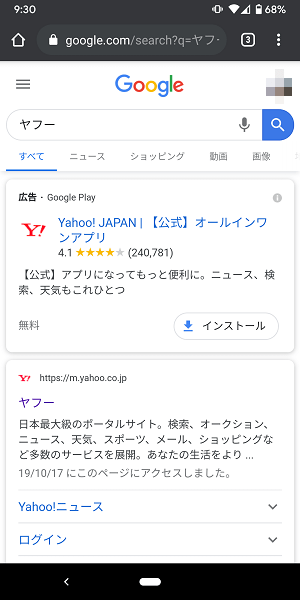
ここで設定したダークモードだとググった時の検索画面などは←のようになります。
上下のバーは黒ですが、検索結果の画面が黒背景になるわけではありません。
表示するWEBサイトの色も強制的に反転させたい場合は↓のchrome://flagsの「Force Dark Mode for Web Contents」という項目を設定することで利用できます。
※chrome://flagsは試験的機能なので、今後のChromeのアップデートによっては利用できなくなる可能性もあります。
chrome://flagsで強制的にダークモードを適用
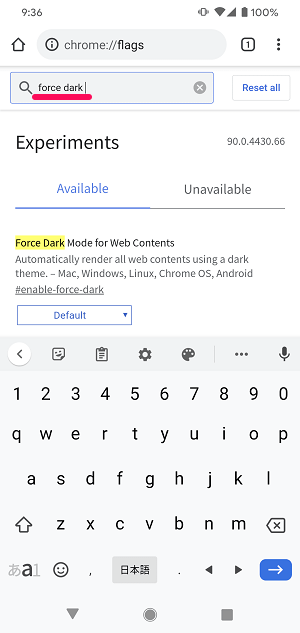
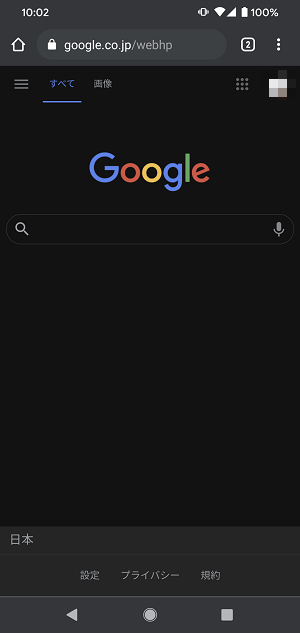
試験的機能であるchrome://flagsの「Force Dark Mode for Web Contents」を利用することで表示するコンテンツの色を強制的に反転させることもできます。
Android版Chromeのダークモードの設定方法の詳細は↓の別記事にまとめているのであわせてチェックしてみてください。
関連記事:【Android】Chromeをダークモードで利用する方法 – テーマの切り替え&chrome://flagsから強制的に完全ダークモードも設定できる
Windows版のChromeでの設定方法
Chromeバージョン74以降で利用可能
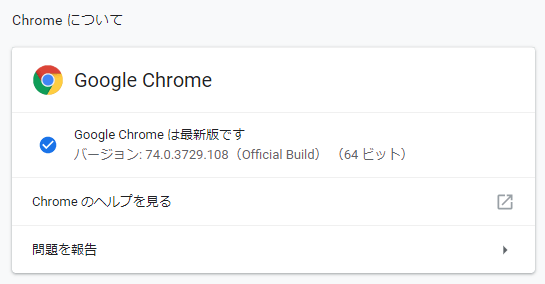
Windows版のChromeの場合、Chromeのバージョン74以降にアップデートする必要があります。
Chromeは基本的に自動アップデートですが、場合によっては最新版になってないということもあるので一度手動でバージョンを確認&古いバージョンだったら手動でアップデートしてからどうぞ。
Windowsをダークモードに設定⇒Chromeもダークモードに
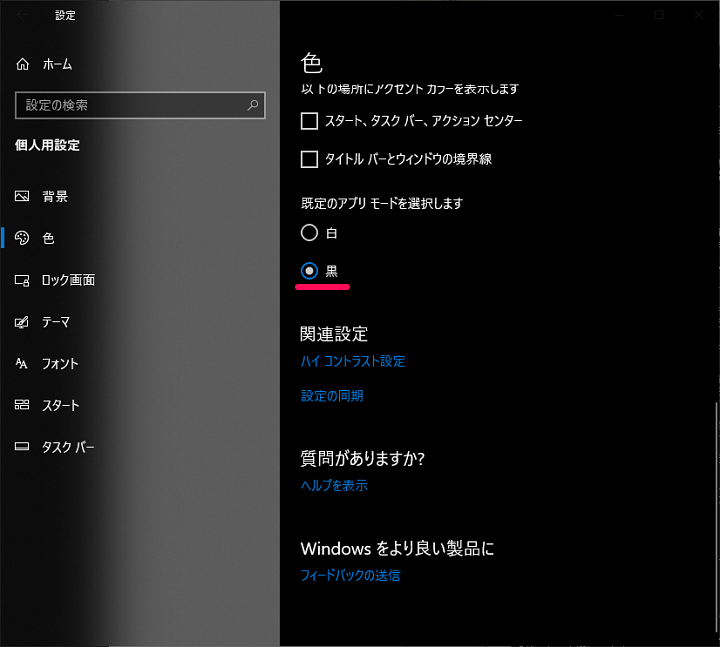
Windows10をダークモードに切り替えます。
この状態でChromeを表示すると…
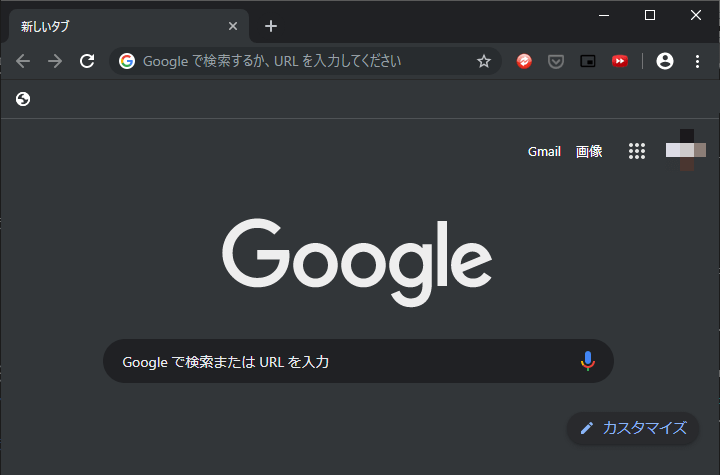
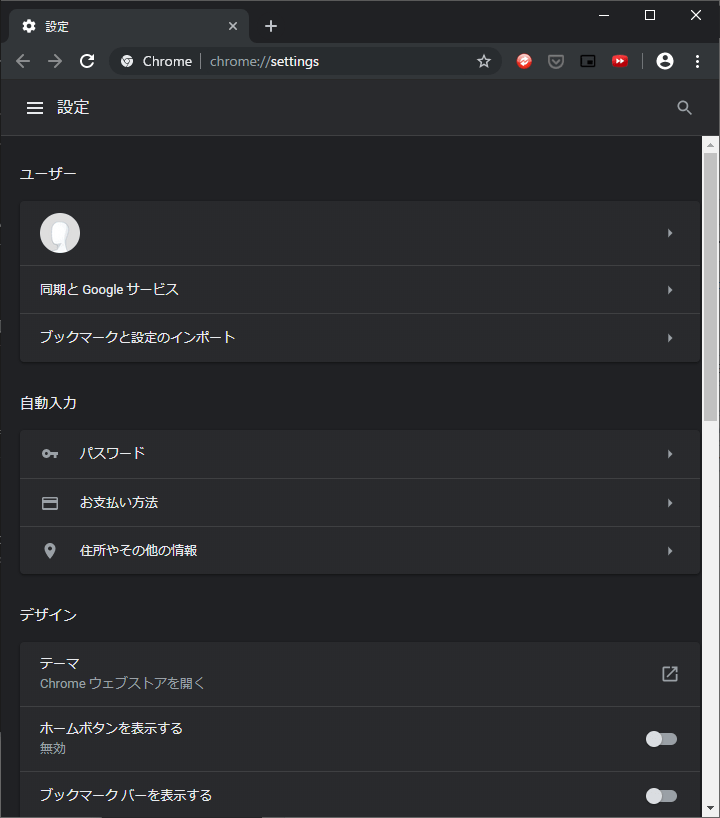
Chromeの背景が黒基調のダークモードが起動します。
Windows10をダークモードに切り替える手順は↓の記事をチェックしてみてください。
Mac版のChromeでの設定方法
macOS Mojaveが必要
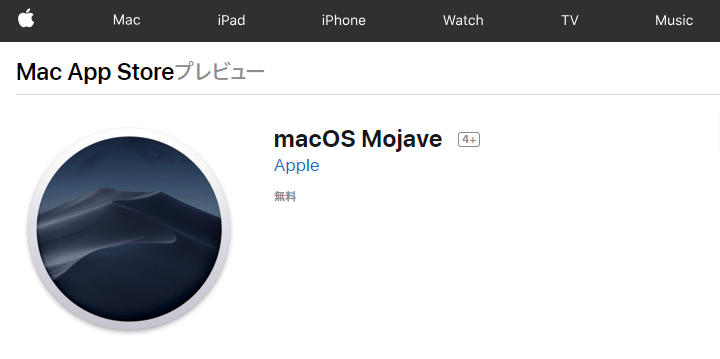
Mac版もWindows同様、OS自体をダークモードにすることでChromeをダークモードで表示することができます・
macOSのダークモードは、Mojaveからの新機能です。
macOSが古い場合にはMojave以降へのアップデートが必要となります。
アップデートOKという人は↓のApp Storeからどうぞ。
※サイズが超デカいのでご注意を。
macOSをダークモードに設定⇒Chromeもダークモードに。
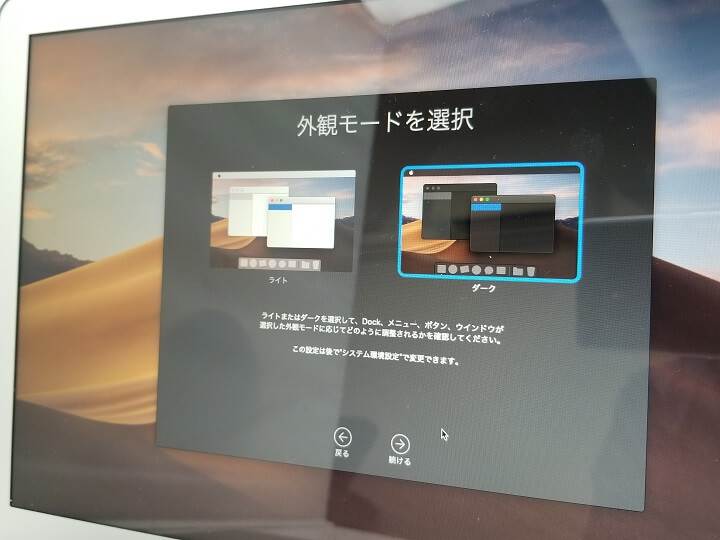
Macをダークモードに切り替えます。
ダークモードの状態でChromeの画面を表示すると…
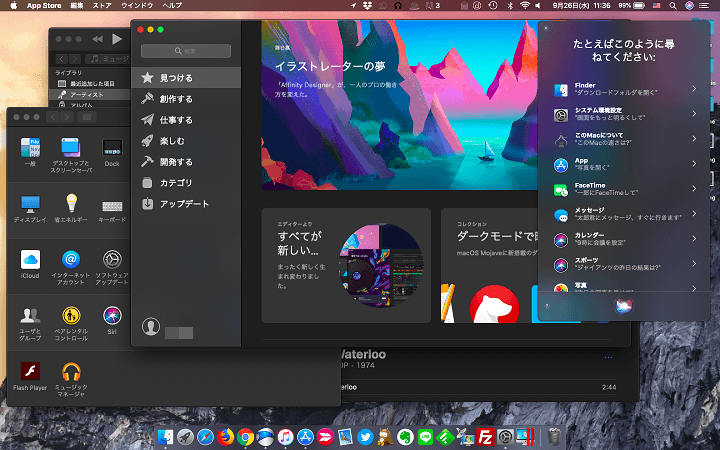
背景が黒基調のダークモードが起動します。
Windows10をダークモードに切り替える手順は↓の記事をチェックしてみてください。
ChromeのダークモードはOSの状態に依存する
Chromeのみをダークモードで表示するということは今のところできない
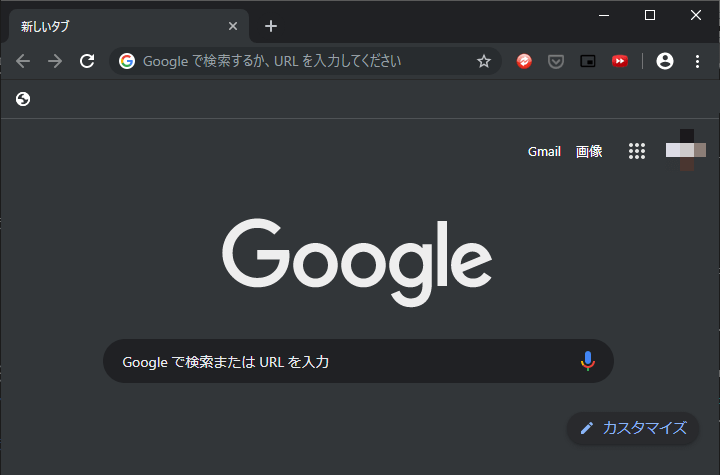
このようにChromeのダークモードは、PC版(Windows9Mac)もスマホ版(iPhone/Android)もOSの設定に依存します。
Chromeだけをダークモードにする、ということは今のところできません。
ただTwitterやEvernoteのようにアプリ単体でダークモードを利用できるアプリもあるので、Chromeも今後のアップデート次第では、Chromeだけをダークモードに変更することもできるようになるかもしれません。
背景は黒基調が好き!という人は、↑の手順でChromeをダークモードに切り替えて利用してみてください。
< この記事をシェア >
\\どうかフォローをお願いします…//
この【Chrome】ダークモードに切り替える方法(Windows・Mac・Android・iPhone対応)の最終更新日は2021年4月18日です。
記事の内容に変化やご指摘がありましたら問い合わせフォームまたはusedoorのTwitterまたはusedoorのFacebookページよりご連絡ください。